
Denne programvaren vil holde driverne dine i gang, og dermed beskytte deg mot vanlige datamaskinfeil og maskinvarefeil. Sjekk alle driverne dine nå i 3 enkle trinn:
- Last ned DriverFix (bekreftet nedlastningsfil).
- Klikk Start søk for å finne alle problematiske drivere.
- Klikk Oppdater drivere for å få nye versjoner og unngå systemfeil.
- DriverFix er lastet ned av 0 lesere denne måneden.
Siden Microsoft støtter ikke lenger Windows 7, er det bare naturlig at allmennheten retter oppmerksomheten mot det neste egnede operativsystemet som er tilgjengelig, og det er Windows 10.
Mens de som er en del av forretningsmiljøer, alltid bare kan velge Windows 7 Utvidet støtte for forretninger er dette bare en midlertidig løsning, så migrering til Windows 10 er den eneste levedyktige langsiktige løsningen.
Med endringen i OS kan du også føle behov for å gjøre en endring i måten partisjonene dine er satt på. For eksempel når du migrerer fra Windows 7 til Windows 10, kan det også være lurt å endre diskene fra MBR til GPT.
Derfor har vi laget denne trinnvise veiledningen som viser deg nøyaktig hvordan du kan konvertere MBR-disken til GPT, og være forberedt på OS-migreringen.
Hvordan konverterer jeg en Windows 7 MBR til en Windows 10 GPT?
Merk: Det anbefales at du sikkerhetskopierer alle dataene dine før overføringen, eller i det minste etter overføringen, hvis en av metodene som er oppført nedenfor mislykkes og forårsaker tap av data.
1. Bruk EaseUS Partition Master
EaseUS Partition Master er et av de største navnene på diskpartisjonsverktøy på markedet, og med god grunn:
- Du trenger ikke å slette volumene dine for å konvertere diskene dine fra MBR til GPT
- Du kan opprette et oppstartbart medium for å konvertere MBR til GPT uten operativsystem eller under Windows-installasjon
Slik konverterer du en disk fra MBR til GPT uten tap av data:
- Start EaseUS Partition Master
- Høyreklikk på MBR disk du vil konvertere
- Velge Konverter til GPT
- Klikk på Utfør 1 operasjon på verktøylinjen
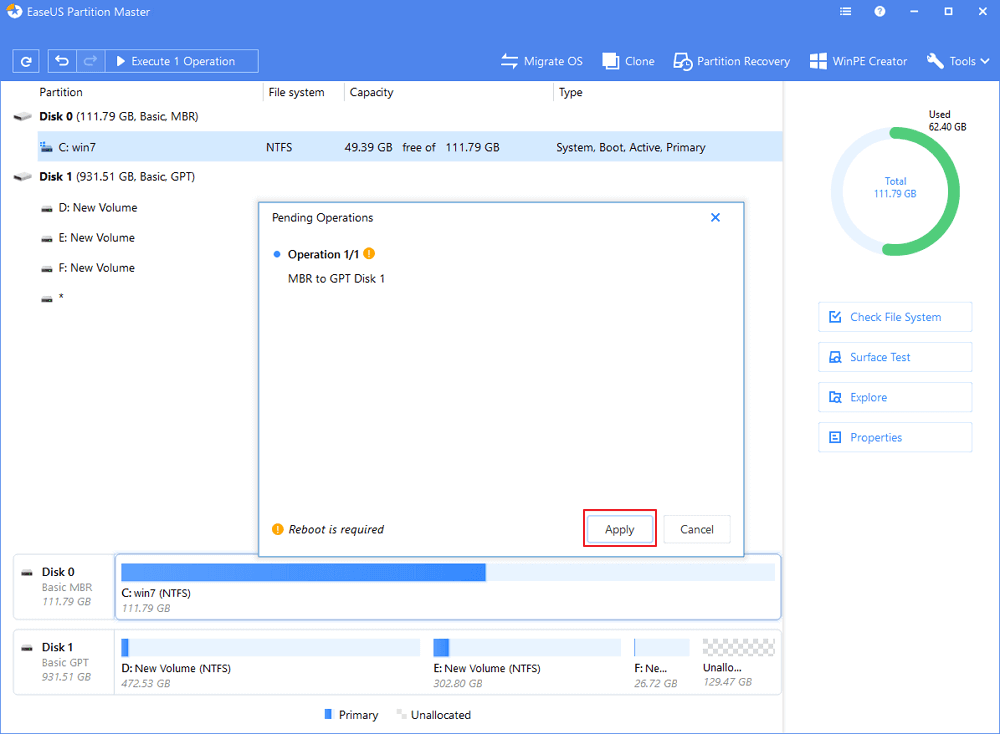
- Velge Søke om for å starte konverteringen
- Omstart PC-en
Denne metoden er den mest effektive, ettersom du ikke trenger å tørke av diskene dine, utføre sikkerhetskopier. I tillegg kan du til og med bruke oppstartbare medier som er opprettet med dette verktøyet, for å gjøre konverteringen mens du oppgraderer fra Windows 7 til Windows 10.
- Last ned EaseUS Partition Master nå
2. Bruk DiskPart
Ta sikkerhetskopi av disken og følg trinnene nedenfor for å konvertere MBR-disken til GPT.
- trykk Start
- Skriv cmd.
- Høyreklikk Ledeteksten og velg Kjør som administrator
- Når du ser en dialogboks som ber deg om tillatelse, klikker du Ja
- Skriv inn følgende kommandoer en etter en for å slette alle partisjonene på disken din og deretter konvertere den til GPT:
- liste disk
- velg disk disknummer
- ren
- konvertere gpt
Merk: Du kan bruke denne metoden selv under installasjonsprosessen for Windows 10, da du også har tilgang til ledeteksten derfra.
3. Bruk Disk Management
Ta sikkerhetskopi av disken og følg trinnene nedenfor for å konvertere MBR-disken til GPT.
- I Windows 10 høyreklikker du på Denne PC-en
- Velge Få til
- Å velge Diskbehandling
- Høyreklikk hver partisjon på disken du vil konvertere, og velg Slett volum
- Gjør dette til du har slettet alle bind
- Høyreklikk harddisken og velg Konverter til GPT-disk
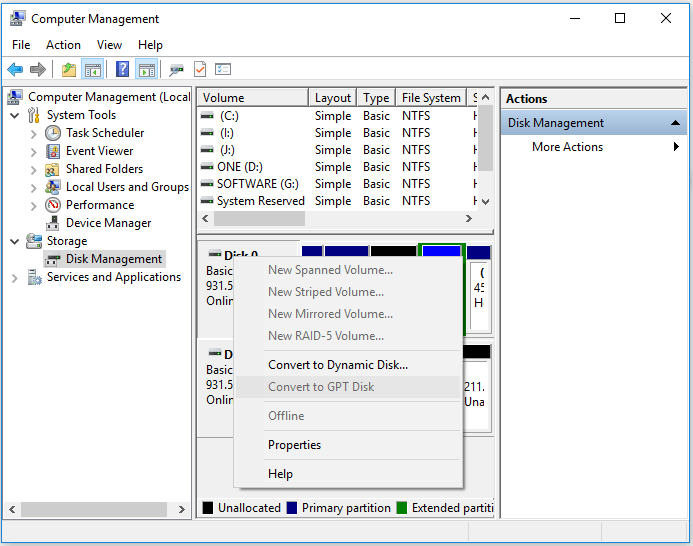
4. Bruk MBR2GPT.EXE
Microsoft har levert en programvareløsning kalt MBR2GPT.EXE, men den er bare tilgjengelig i Windows Creator’s Update. Det er langt mer komplisert enn løsningene som er oppført ovenfor, og hvis du vil ha mer info, sjekk ut Microsofts dokumentasjonsside på saken.
Ved å følge disse metodene, bør du kunne konvertere disken fra MBR til GPT, og være klar til å migrere fra Windows 7 til Windows 10 samtidig.
Fant du denne artikkelen nyttig? La oss få vite hvilke andre ting du vil lese om i kommentarfeltet nedenfor.
RELATERTE ARTIKLER DU BØR KONTROLLERE:
- Hvordan overføre Live Mail-filer fra Windows 7 til Windows 10
- Hvordan overføre bokmerker fra Windows 7 til Windows 10
- Hvordan overføre installerte programmer fra Windows 7 til Windows 10
![Windows 10 kan ikke installeres på denne disken [ULTIMATE GUIDE]](/f/1bb0514464c5acd4680cbecb594e6f05.jpg?width=300&height=460)